Pokud sdílíte YouTube video s přáteli, ale chcete přesně určit konkrétní část videa, budete muset použít časové razítko videa. Časové razítko můžete sdílet přímo tak, že divákovi řeknete, aby sám posunul posuvník přehrávání do jiného počátečního bodu, ale pro diváka tak vznikne zbytečná práce.
Snadnější způsob sdílení videa YouTube pomocí jiného počátečního bodu je vytvořit odkaz na časové razítko YouTube. Odkaz s časovým razítkem přeskočí začátek vašeho videa a umožní publiku automaticky sledovat video z jiného počátečního bodu. Pokud chcete vědět, jak vytvořit odkaz na časové razítko YouTube, je třeba udělat následující.
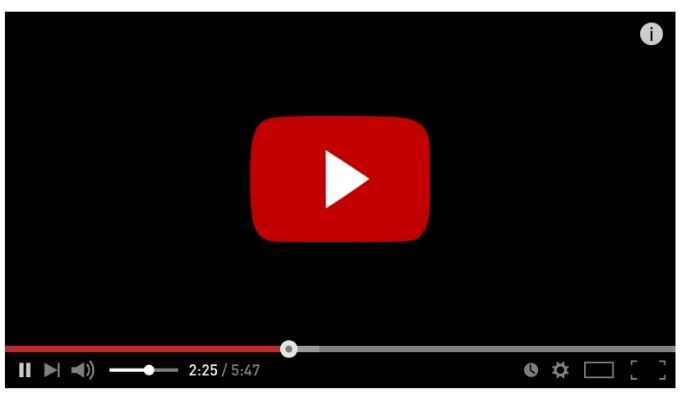
Jak vytvořit odkaz na časové razítko YouTube na PC nebo Mac
Nejjednodušší způsob, jak vytvořit odkaz ke sdílení časového razítka YouTube, je přímé použití webu YouTube. Existují sice weby, které vám pomohou vytvořit odkazy na časové razítko YouTube, ale nejsou povinné.
Místo toho můžete pomocí níže uvedených kroků vytvořit odkaz na YouTube s vybraným časovým razítkem a sdílet jej s ostatními uživateli.
Tyto kroky budou fungovat pro všechny uživatele počítačů PC a Mac jako Web YouTube je nezávislý na platformě. Pokud však máte potíže, možná se budete muset nejprve přihlásit na YouTube pomocí Účet Google.
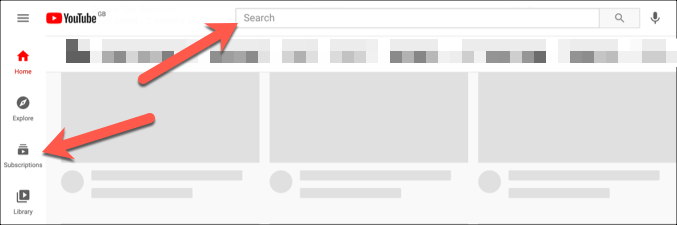
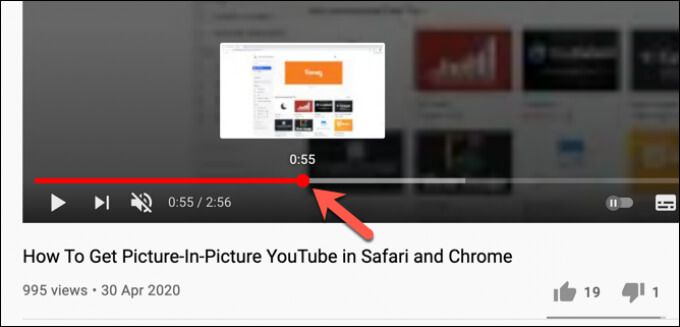
- Když je nová pozice časového razítka na místě, můžete vytvořit nový odkaz na časové razítko YouTube výběrem tlačítka Sdíletpod samotným videem.
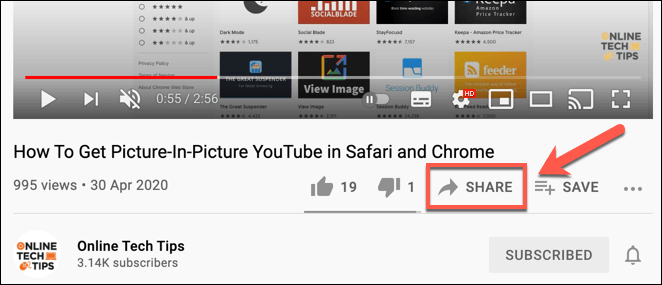
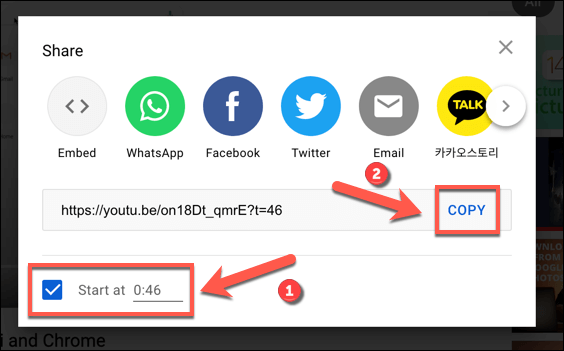
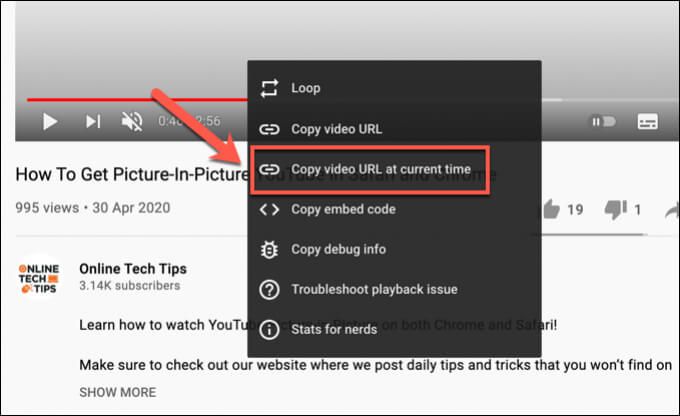
Vytvoření odkazu s ručním časovým razítkem pro videa YouTube
Pokud zkopírujete odkaz na YouTube pomocí funkcí sdílení videa z alternativní výchozí pozice, do adresy URL se přidá parametr časového razítka. YouTube načte video z jiného počátečního bodu a začne přehrávání, nikoli od začátku videa.
Tyto časové značky můžete vytvořit odkazy ručně bez načítání YouTube. K tomu budete potřebovat odkaz na přehrávání videa na YouTube.
Například spusťte jedno z videí YouTube Online Tech Tips z alternativního výchozího bodu. Vezměte adresu URL videa a na konec adresy URL přidejte parametr ? T = 0 nebo & t = 44sa hodnotu 0nahraďte novou počáteční pozicí (v sekundách) zahájíte přehrávání.
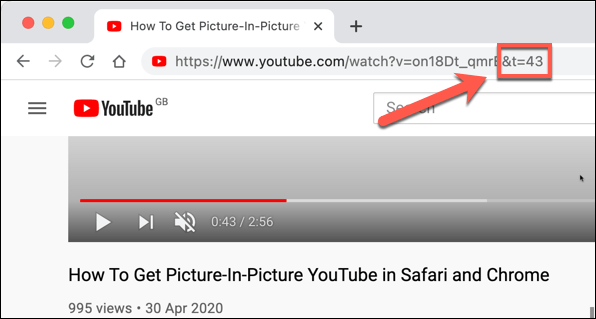
Parametr, který používáte (pomocí speciálních znaků ?nebo &), bude záviset na adresu URL YouTube, kterou používáte. Pokud například používáte standardní doménu youtube.com(např. https://youtube.com/watch?v=on18Dt_qmrE&t=44 ), musíte na konec přidat & t =adresy URL a nový počáteční bod přidáte za několik sekund.
Minuty a sekundy můžete použít i pro delší videa pomocí parametru & t = XmYss youtube Místo toho doménu .comnahradíte Xpočtem minut a Ypočtem sekund.
YouTube však má také zkrácená doména (youtu.be), kterou uvidíte, pokud použijete funkci sdílení videí ke kopírování adres URL videí. U těchto domén budete muset místo toho na konec adresy URL přidat ? T =a nový počáteční bod přidat za několik sekund.
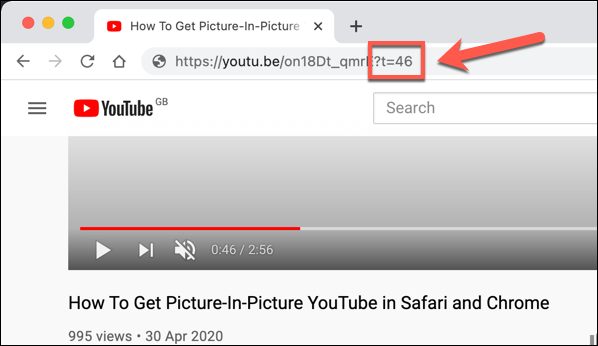
Například následující adresy URL začnou přehrávat video 43 sekund po počátečním bodě na YouTube, přičemž pro zkrácenou doménu použijete ? t =a & t =( nebo & t = XmYs) pro standardní doménu:
https://youtu.be/on18Dt_qmrE?t=43
https://www.youtube.com/watch?v=on18Dt_qmrE&t=43
https://www.youtube.com/watch?v=on18Dt_qmrE&t=0m43s
Jak vytvořit odkaz na časové razítko YouTube na mobilních zařízeních
Bohužel mobilní aplikace YouTube pro Uživatelé zařízení Android, iPhone a iPad vám neumožňují přímo vytvářet odkazy na časové značky YouTube. Nejprve budete muset zkopírovat adresu URL videa pomocí funkcí sdílení aplikace YouTube a poté ručně přidat parametry časových značek pomocí kroků uvedených v části výše.
Budete se muset ujistit, že Nejprve je na vašem mobilním zařízení nainstalována aplikace YouTube. Možná se budete muset přihlásit pomocí svého účtu Google.
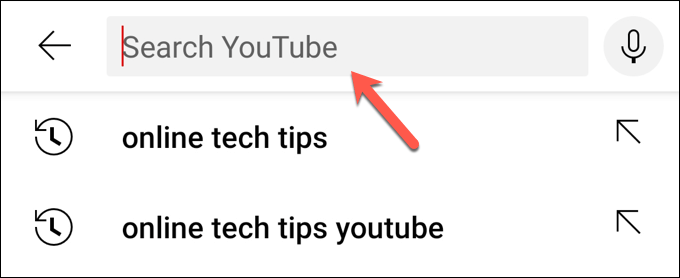
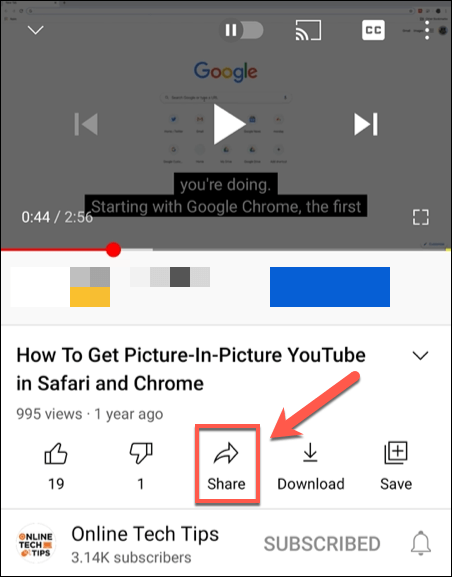
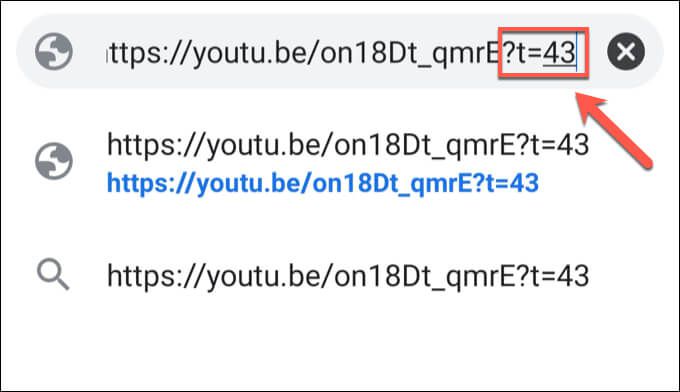
Efektivní používání YouTube
Vytvoření odkazu s časovým razítkem na YouTube vám umožní rychle přesně určit části videa, které chcete sdílet, čímž ušetříte čas i ostatním. Existují i jiné způsoby, jak efektivněji využívat funkce YouTube, od snížení využití dat YouTube na mobilních zařízeních až po přechod bez reklam s Předplatné YouTube Premium.
Můžete také přemýšlet o stahování seznamů skladeb YouTube pro přehrávání videa na cestách, aniž byste riskovali příspěvek na mobilní data, nebo můžete zvážit kopírování zvuku z videí YouTube (pokud máte oprávnění). Pokud však YouTube není pro vás, nezapomeňte, že smažte svůj účet YouTube můžete rychle.